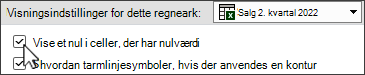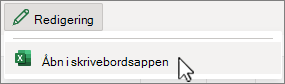-
Vælg Filer, og vælg Indstillinger.
-
På fanen Avanceret skal du rulle ned til visningsindstillingerne for denne regnearksoverskrift og vælge et regneark.
-
Fjern markeringen i Vis et nul i celler, der har nulværdi, og vælg OK.
Hvis du vil have vist foranstillede nuller på tal, f.eks. postnumre, skal du se Vis foranstillede nuller på tal.
Tip: Hvis du vil skjule fejl- eller null-værdier i en formelresultatcelle, skal du bruge HVIS.FEJL til at ændre returværdien til et nul og ikke vise. Du kan finde flere oplysninger under Brug funktionen HVIS.FEJL.
-
Vælg Excel, og vælg Indstillinger.
-
Vælg Vis, og fjern markeringen i Nulværdier under Vis i projektmappe.
-
Afslut Indstillinger.
Hvis du vil have vist foranstillede nuller på tal, f.eks. postnumre, skal du se Vis foranstillede nuller på tal.
Tip: Hvis du vil skjule fejl- eller null-værdier i en formelresultatcelle, skal du bruge HVIS.FEJL til at ændre returværdien til et nul og ikke vise. Du kan finde flere oplysninger under Brug funktionen HVIS.FEJL.
Det er i øjeblikket ikke muligt at angive skjulning af nuller i Excel på internettet. Du kan dog skjule nuller i Excel-skrivebordsappen.
-
Hvis du vil åbne skrivebordsappen, skal du øverst på båndet vælge Redigering > Åbn i skrivebordsapp.
Har du ikke Excel-skrivebordsappen? Prøv eller køb Microsoft 365.